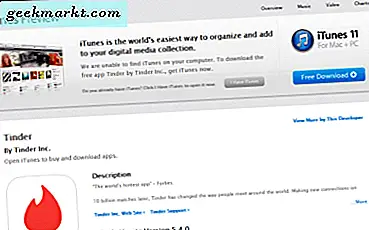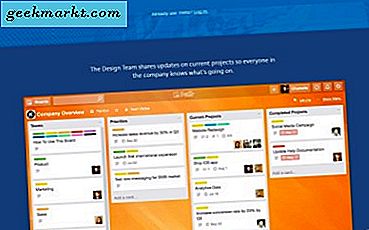Opdatering: 10. maj 2017
Nu har du ikke brug for nogen tredjepartssoftware til at uploade billeder til Instagram fra computeren. Fra i dag og fremefter tillader Instagram-mobilwebsteder at uploade billeder. Og du har også brugt denne løsning på pc. Skift bare din desktop-browser til mobil ved at gå til udviklerindstilling. Og det fungerer som en charme.
Se følgende hurtige video for at komme i gang eller læse denne fulde tutorial her.
Vil du sende fotos på Instagram fra Computer? Når du har læst dette indlæg, får du en krystalklar idé om alle de tilgængelige muligheder, og hvilken der er bedst for dig.
Instagram er skræddersyet til at fange de bedste øjeblikke fra din smartphone. Men hvad hvis du ikke ejer en smartphone, eller hvis du vil samle / planlægge fotos til en eller anden Instagram-kampagne? Så giver det mening at uploade fotos til Instagram fra Computer. Ret?
Fra desktopversionen af Instagram kan du oprette en ny konto, gennemse dit Instagram-feed og synes om / kommentere venens fotos. Men der er ingen mulighed for at sende fotos (eller videoer) til Instagram fra computeren.
Men heldigvis er der mange løsninger til at uploade Instagram-fotos fra PC og MacOS
Hvis du ikke er i humør til at læse en lang artikel, skal du se følgende video for alle mulige måder at uploade billeder til Instagram fra Computer. Ellers fortsæt med at læse.
Se også:Få mere ud af Instagram fra disse Android-apps
Indsend på Instagram fra computer
# 1 Android-emulator
Android-emulatorer er software, der lader dig køre Android-apps på computeren.
Folk, der ikke har smartphones, bruger emulatorer til at køre deres foretrukne Android-apps på computeren. Først skal du installere Android-emulatoren på din computer, og derefter køre du en Android-app inde i emulatoren.
Den mest populære Android-emulator erbluestacks. Men det er ikke let at installere. Især hvis din computer ikke har et grafikkort. En måde at tackle dette problem på er at prøve bluestacks alternativer og den, vi anbefaler, er Gennymotion.
Gennymotion er gratis til personlig brug. Og dybest set en optimeret version af VirtualBox. For at få gennymotion skal du gå over til deres officielle hjemmeside og oprette en gratis konto, og først derefter kan du se downloadlinket. Så download installationsprogrammet og installer det på din computer. Når du har installeret GennyMotion, skal du installere enheder i det, ligesom du gør med VirtualBox. Ja, det var en smerte at installere Google Play-tjenesten på den. Men efter en smule google-søgning var jeg i stand til at få det til at fungere.
Følgende er skærmbilledet af Instagram, der kører på GennyMotion.
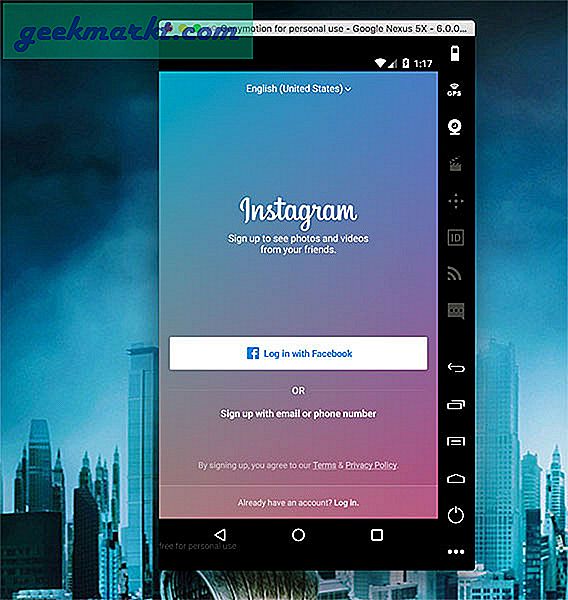
# 2 Gramblr
Gramblr er den næstmest populære måde at poste på Instagram fra computeren (PC og Mac). Og det giver dig også mulighed for at uploade videoer.
I henhold til Instagram-politikker kan du ikke bruge deres API til at sende billeder fra computeren. Men stadig klarer gramblr det på en eller anden måde.
Så er gramblr ulovligt? Vi ved det ikke helt sikkert. Men vi ved, at mange mennesker bruger gramblr i lang tid nu. Og Instagram har forbudt nogen endnu. I det mindste ikke til at bruge tredjeparts Instagram-klient. Så du er temmelig sikker i det område.
Da gramblr ikke er en officiel Instagram-app, du bliver nødt til at anvende filtrene manuelt og også beskær det firkantet inden upload (ikke længere nødvendigt).
Opdatering: Nu lader Gramblr dig beskære billeder, anvende filtre, planlægge fotos og have flere Instagram-konti. Du kan endda uploade videoer til Instagram ved hjælp af Gramblr. Jeg prøvede både Mac- og Windows-versionen af Gramblr, og de fungerer fejlfrit. Samlet set, hvis du ikke har noget specifikt krav, så er gramblr det, du skal bruge. Det er pålideligt, gratis og har al den funktion, du har brug for.
Hvis du lige er kommet i gang med det, kan du se denne videovejledning om, hvordan du bruger gramblr.
Relaterede: Sådan beskæres et billede til perfekt firkant til Instagram
Videoen starter ved 0,50 sek
# 3 Upload Instagram-fotos fra pc
Instagrams officielle Windows 10-app kan også bruges til at sende fotos på Instagram. Men fangsten her er, du skal have en bærbar berøringsskærm kører Windows 10. Dybest set var denne app beregnet til Windows 10-tablet. Og det interessante her er, at Instagram ikke engang nævnte pc-delen i pressemeddelelsen. Gæt, de vil virkelig ikke have folk til at poste på Instagram fra computeren.
Denne video forklarer, hvordan du installerer og bruger InstaPic på en Windows-computer. Hvis du har problemer med at installere det, skal du prøve efter et stykke tid. Det fungerer da.
# 4 Send billeder til Instagram fra Mac OS
Ligesom Windows har MacOS også nogle apps, der giver dig mulighed for masseupload af fotos på Instagram fra Mac.
En populær er en Uploader til Instagramsom er tilgængelig i Mac App Store til $ 4,99. Den gode ting ved denne app er, hvor enkel den er. Når du har installeret appen, skal du finde et foto, du vil uploade til på Instagram, højreklikke på det, rulle ned til indstillingerne og vælge Del til Instagram.Et lille vindue åbnes, hvor du kan anvende filtre og endelig offentliggøre dine fotos til Instagram direkte fra din Macs OS.
Hvis du er på udkig efter alternativt prøve Uplet ($ 9). Ligesom den tidligere understøtter Uplet heller ikke video, planlægning eller flere konti
Det har en gratis prøveperiode på deres hjemmeside.
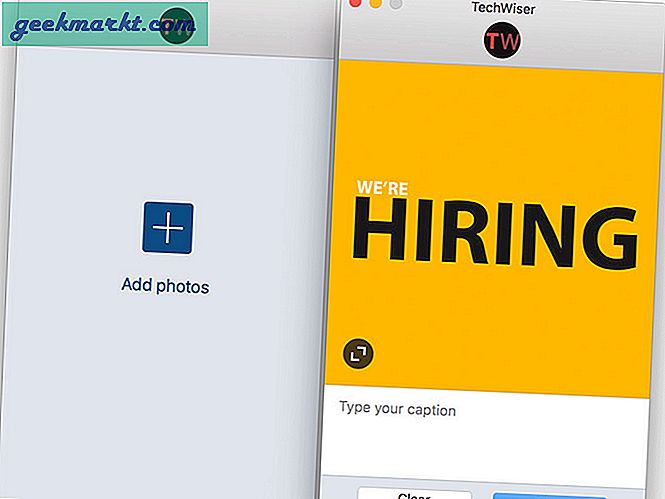
# 5 ARC-svejser
Opdatering: Det fungerer ikke godt nu.
ARC Welder er kromudvidelse, der lader dig køre Android-apps på computeren. Google lavede dette til udviklere for at teste deres apps. Men vi kan også bruge det til at uploade billeder til Instagram fra computeren.
Det er let at installere, fungerer på alle operativsystemer og giver din rene Android-lignende oplevelse uden at bryde nogen Instagram-regler.
Start med at installere denne udvidelse fra Chrome-butikken. Når download er afsluttet, skal du starte appen.
Da den ikke kommer med indbygget Play Store som bluestacks, skal du importere en Instagram .apk til den. Og kør det, som om du kører en hvilken som helst Android-app.
Videovejledning om, hvordan man bruger ARC Welder.
# 6 LR / Instagram-plugin
Mange avancerede fotografer redigerer deres billeder på Adobe lightroom (en billedprocessor svarende til Photoshop). Og senere flytte disse billeder til deres smartphone, så de kan offentliggøre dem på Instagram. Ganske kedeligt. Ret?
Så det nye lightroom-plugin - LR / Instagram, løser dette problem. Kort sagt, det giver dig mulighed for at udgive billeder fra Lightroom direkte til Instagram. Den gode del er, at pluginet er gratis ($ 10 valgfri donation) og fungerer til både PC og Mac-versionen af Lightroom. Men hvis du ikke allerede har Lightroom, giver det ikke mening at købe sådan en dyre software kun til denne enkle funktion. (Video demo)
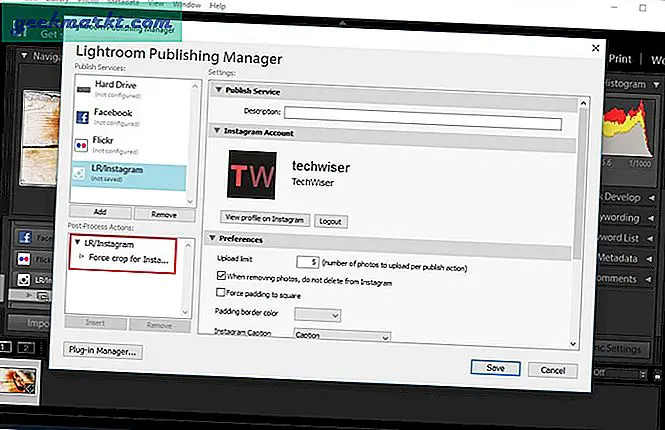
# 7 Online planlægningstjenester
Nu, selvom dette ikke er en enkeltstående måde at uploade billeder til Instagram fra din computer, hjælper det i visse situationer. For eksempel, hvis du kører en Instagram-kampagne for dine virksomheder, er denne metode nyttig til masseupload af fotos til Instagram på din computer uden at gå på kompromis med billedkvaliteten.
Men da Instagram ikke officielt tillader upload af fotos eller videoer fra computeren, vil de fleste online planlægningstjenester bede om at trykke på push-meddelelsen for endelig at offentliggøre fotos.
Med enkle ord er her, hvordan de fungerer.
Gå til onlinetjenesten, og upload billederne med billedtekster og hashtags. Nu kan du enten vælge at offentliggøre billedet nu eller planlægge det til senere. Dernæst får du en push-besked på din smartphone, tryk på den, og den åbner Instagram-appen på din smartphone med billederne og billedteksten allerede på den. Og alt hvad du skal gøre er at trykke på deleknappen.
Hvilken service, du skal vælge, afhænger nu af, hvilken funktion du ønsker. Der er mange online Instagram Scheduler på markedet, nogle er gratis, andre betales. Vi prøvede tre populære - Hootsuite, Schedugram og Later. Og efter at have afvejet deres fordele og ulemper, anbefaler vi det Hootsuite. Det er gratis til 3 konti, fungerer godt og har alle de nødvendige muligheder.
Følgende video demonstrerer, hvordan du konfigurerer HootSuite til at uploade billeder til Instagram fra computeren
# 8 Instagram fra Computer - Chrome Extension
Jeg blev ganske overrasket over denne kromudvidelse. Ligesom gramblr giver denne udvidelse dig også mulighed for at uploade billeder til Instagram fra din computer, men uden at give nogen forklaring på, hvordan det fungerer.
Men fungerer det faktisk? Nå ja, men med få hikke her og der. For eksempel forsøgte jeg første gang at uploade fotos, der var en fejlmeddelelse, der sagde, at min Instagram-konto (brugte en testkonto til dette) var blokeret. Selvom jeg senere kunne låse den op med en simpel bekræftelseskode, der blev sendt til min e-mail-adresse til registret. Og for anden gang prøvede jeg denne app, den fungerede perfekt. Så ja, det virker, men det understøtter kun jpg-format.
Den gode ting ved Instagram til computer er, at da det er en kromudvidelse, fungerer den på alle platforme, hvad enten det er Windows, Mac OS eller endda Linux. Mens den dårlige del er, skal du indtaste dine Instagram-loginoplysninger for at kunne bruge denne app. Der er ingen API-deling, som vi har i Hootsuite, og det fører bestemt til nogle tillidsproblemer.
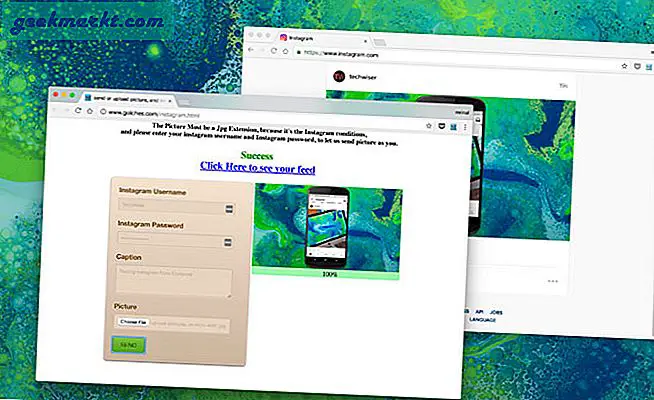
Afslutter
Der er mange måder at uploade fotos til Instagram fra Computer. Ligesom en kromudvidelse, en Mac OS-app, en Windows-app eller endda light room-plugin. Der er ingen perfekt app, der fungerer i enhver situation, men afhængigt af hvad du vil gøre, kan nogle apps overgå de andre.
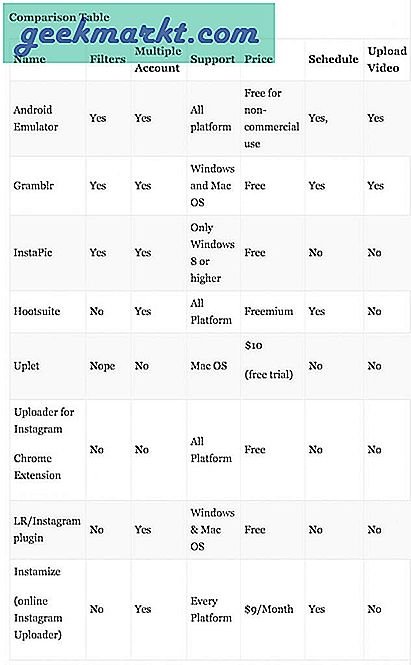 Hvilken app bruger du til at sende på Instagram fra computeren? Lad os vide det i kommentarer.
Hvilken app bruger du til at sende på Instagram fra computeren? Lad os vide det i kommentarer.